티스토리 뷰
이번 시간은 유튜브 재생목록 삭제 방법을 알려드리기 위한 정보성 포스팅을 준비했는데 YouTube를 이용하면 관심 있는 동영상을 선택하여 재생할 때가 있고 개인적으로 마음에 든 유익한 콘텐츠를 보게 되거나 원하는 음악을 검색하여 감상할 수도 있어 필요할 때마다 이용하고 계신 분들이 많을 겁니다.

또한 계정을 만들어서 나만의 채널을 만들고 직접 촬영한 영상을 업로드하거나 기존에 올라와 있는 영상이 마음에 들어 카테고리별로 재생목록을 구분 지어 나눠놓게 될 때도 있을 거예요.
그렇지만 개인적인 이유가 있거나 상황에 따라 만들어놓은 재생목록을 다시 지우고 싶을 때도 있을 텐데 유튜브 환경에 아직 익숙지 않거나 오랜만에 이용해서 그런지 어떻게 지우면 되는 건지 잘 몰라서 헤매고 있는 분들도 많을 거라 생각합니다.
그런 의미에서 이번 포스팅을 통해 유튜브 재생목록 삭제 방법을 간단히 알려드리도록 할 테니 이 내용을 참고해서 동일하게 시도하면 쉽게 지울 수 있게 되어 도움 될 거예요.

먼제 PC 버전부터 알려드릴 텐데 일단 YouTube 사이트로 이동하여 계정에 로그인한 다음 우측 상단 프로필을 눌러서 메뉴가 나왔을 때 [YouTube 스튜디오]를 클릭해서 넘어가도록 합니다.
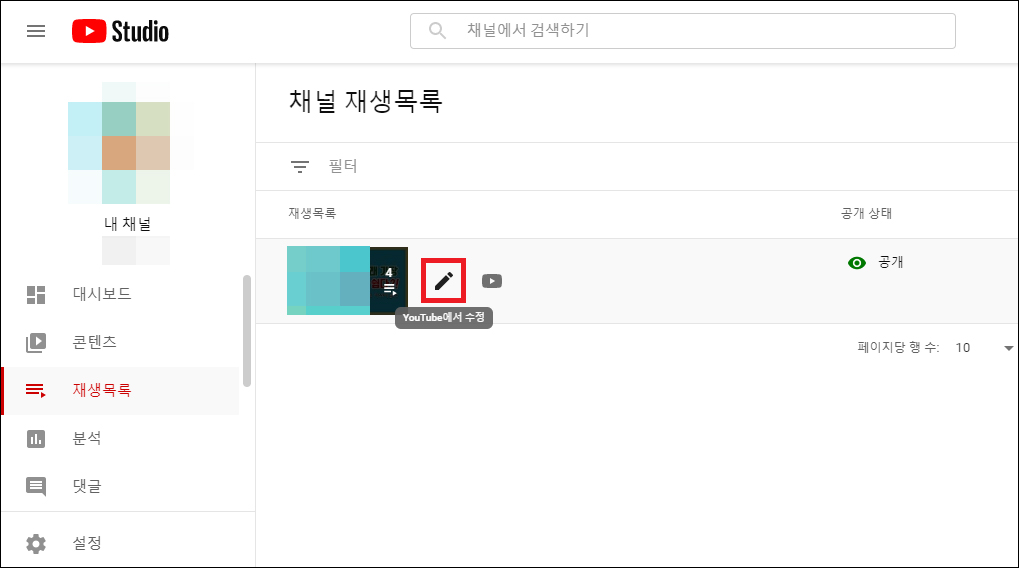
Studio 화면이 열리고 좌측 카테고리 중에 [재생목록]이 있으니 선택하면 채널 재생목록을 확인할 수 있는데 해당 재생목록 우측을 보면 연필 모양에 수정할 수 있는 아이콘이 있으니 클릭해 주세요.
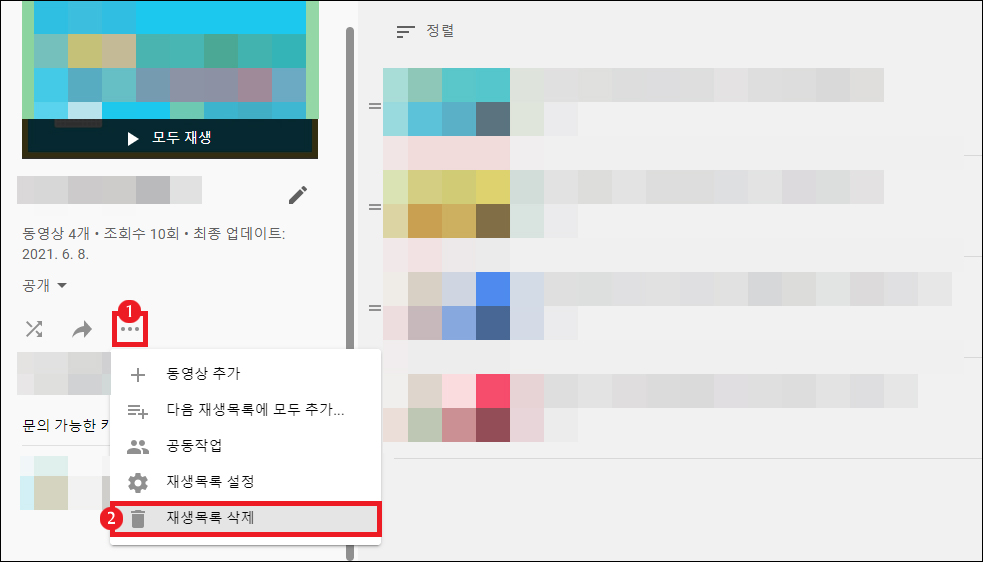
수정 화면으로 이동하면 중간에 점 3개 표시가 있으니 누른 다음 [재생목록 삭제]를 누르면 정말 지울 건지 다시 물어볼 테지만 결정에 변함이 없다면 [삭제]를 눌러 쉽게 지울 수 있으니 동일한 방법으로 시도해보면 될 것입니다.
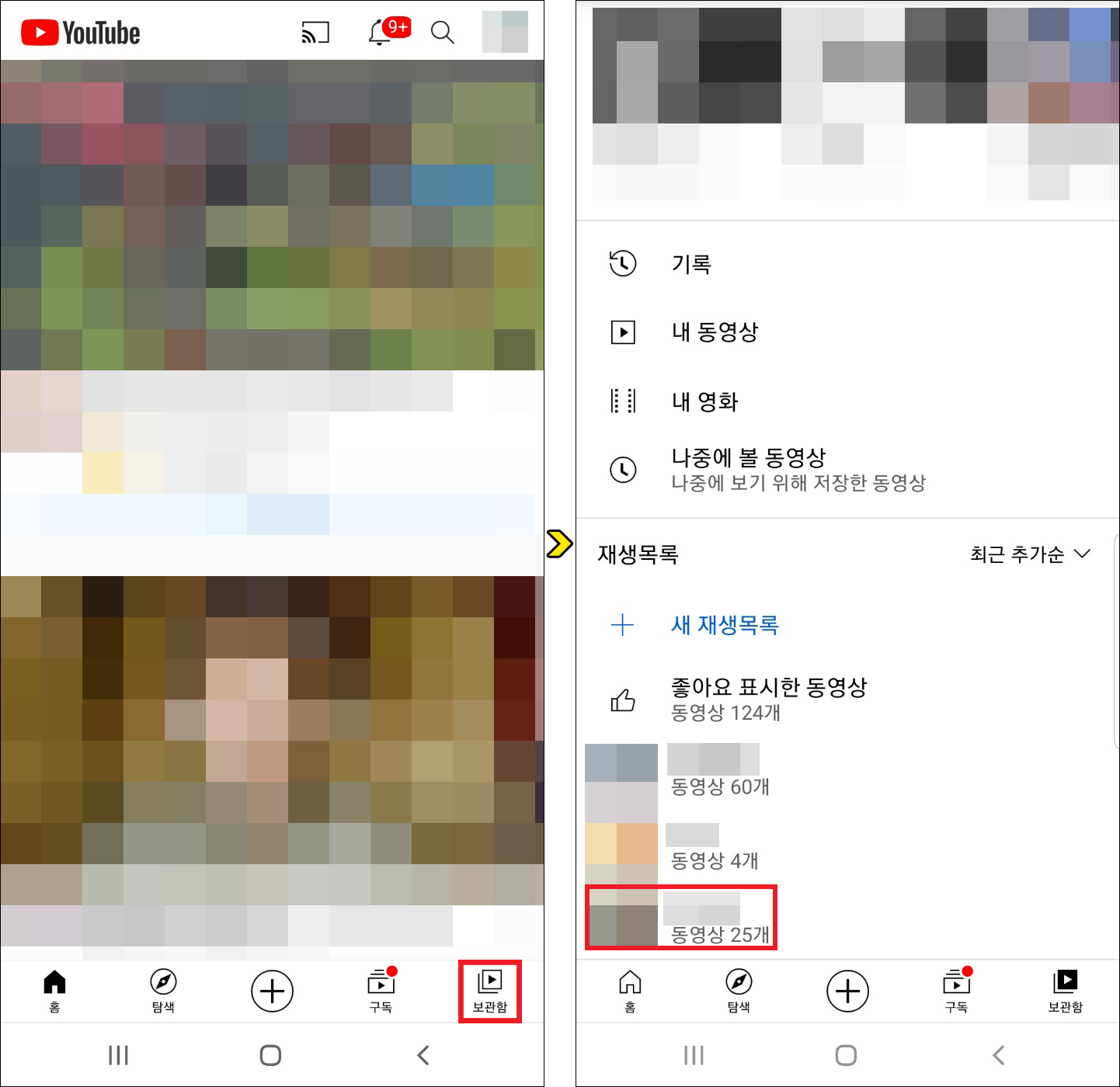
모바일 버전에선 좀 더 쉽고 간단한 방법으로 지울 수 있는데 마찬가지로 YouTube 앱을 실행해서 로그인한 다음 우측 하단을 보면 [보관함]이 있으니 눌러서 이동하면 아래쪽에 재생목록을 확인할 수 있을 것이므로 해당 목록을 선택하시면 되겠고요.

이동하여 우측 상단을 보면 점 3개 표시가 있으니 누른 다음 [재생목록 삭제]를 선택하면 정말 삭제할 건지 재차 물어보겠지만 결정에 변함이 없을 경우 [삭제]를 눌러 지울 수 있습니다.
또한 재생목록 안에 특정 영상만 삭제하고 싶다면 해당 재생목록에 포함된 영상 우측을 보면 점 3개 표시가 있으니 누른 다음 [땡땡에서 삭제]를 눌러 지울 수 있으니 참고하면 될 거예요.(땡땡이라 지칭한 것은 재생목록의 이름을 표현한 것임)
유튜브를 이용하다 보면 내가 올린 영상을 자주 재생해서 확인하게 될 일이 있거나 피드에 올라와 있는 영상이 마음에 들어서 자주 보고 싶고 좋아하는 음악만 모아서 듣고 싶을 때가 있어 이렇게 목록으로 만들어놓은 적이 있을 텐데 상황에 따라 재생목록을 만든 게 불필요해졌을 때 알려드린 것처럼 PC나 모바일에서 쉽게 지우고 관리할 수 있으니 정리하고 싶은 분들은 동일한 방법으로 확인하면 될 겁니다.
이상으로 유튜브 재생목록 삭제 방법에 대해서 간단히 알려드린 정보 포스팅을 마치겠고 부디 이 내용이 유익한 정보가 되셨길 바라겠고 언제나 최신 정보를 제공하기 위해 노력하도록 할게요.
아무쪼록 이 포스팅을 보고 도움이 되셨으면 좋겠으며, 공감 하트(♥) 또는 SNS 등 다른 채널에 공유하거나 퍼가는 것은 괜찮지만 무단으로 허락 없이 내용 및 사진을 복사하여 사용할 경우 적법한 조치를 취하고 있으니 주의하시고 보답해준 모든 분들께 진심을 다한 감사의 말씀드립니다.